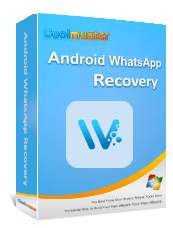Come eliminare il backup di WhatsApp da Google Drive: una guida completa

"Come si elimina definitivamente un backup di WhatsApp da Google Drive?"
- Da Quora
WhatsApp è diventato un punto fermo nella nostra vita quotidiana, permettendoci di rimanere in contatto con familiari, amici e colleghi. Una delle funzionalità che rendono WhatsApp ancora più affidabile è la sua capacità di eseguire il backup dei dati su Google Drive, garantendo che le tue chat e i tuoi contenuti multimediali siano al sicuro anche se perdi o cambi telefono. Tuttavia, nel tempo, questi backup possono occupare una notevole quantità di spazio sul tuo Google Drive o forse desideri semplicemente eliminarli per motivi di privacy. In questa guida ti guideremo attraverso i passaggi per eliminare i backup di WhatsApp da Google Drive e ti forniremo alcuni suggerimenti utili per gestire i tuoi dati in modo efficace.
Se preferisci gestire le cose sul tuo telefono, puoi eliminare facilmente il backup di WhatsApp utilizzando l'app Google Drive. Eliminare i backup in questo modo è veloce e semplice, ma tieni presente che questo rimuove il backup solo da Google Drive e non dal tuo telefono. Ecco come:
Passaggio 1. Avvia l'app Google Drive sul tuo telefono Android . Se non l'hai ancora installato, puoi scaricarlo dal Google Play Store.
Passaggio 2. Tocca le tre linee orizzontali nell'angolo in alto a sinistra per aprire il menu.
Passaggio 3. Dal menu, scegli l'opzione "Backup" per vedere tutti i dati di backup collegati al tuo account Google.

Passaggio 4. Nell'elenco dei backup, cerca il backup di WhatsApp. Una volta trovato, toccalo per accedere ai dettagli.
Passaggio 5. Nei dettagli del backup di WhatsApp, tocca i tre punti nell'angolo in alto a destra e seleziona "Elimina backup". Conferma l'eliminazione e il backup verrà rimosso dal tuo Google Drive.
Per chi preferisce lavorare su un computer, può anche eliminare il backup di WhatsApp direttamente dal sito di Google Drive.
Come eliminare il backup di WhatsApp da Google Drive su un PC?
Passaggio 1. Apri un browser web e vai su Google Drive . Accedi con il tuo account Google.
Passaggio 2. Sul lato sinistro dello schermo, fai clic su "Backup" per visualizzare tutti i backup sul cloud.
Passaggio 3. Nell'elenco dei backup, cerca il backup di WhatsApp. Dovrebbe essere elencato con la data e la dimensione del backup.
Passaggio 4. Fai clic sui tre punti accanto al backup di WhatsApp, quindi seleziona "Elimina backup". Conferma l'azione e il tuo backup di WhatsApp verrà eliminato definitivamente da Google Drive.
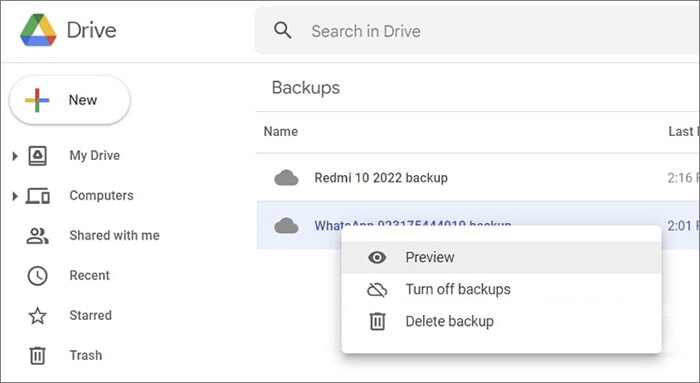
Se stai cercando di eseguire una pulizia più profonda e desideri rimuovere non solo il backup di Google Drive ma anche i dati WhatsApp locali e la cronologia chat, segui questi passaggi aggiuntivi per garantire un'eliminazione completa:
Passaggio 1. Apri l'app File Manager sul tuo telefono.
Passaggio 2. Vai alla cartella "Memoria interna" > "WhatsApp".
Passaggio 3. Elimina tutti i file, incluse eventuali cartelle come "Database" e "Media".

WhatsApp non rileva il backup locale? Di seguito sono riportate alcune soluzioni per risolverlo.
WhatsApp non rileva il backup locale? Risolvilo ora con queste soluzioniPassaggio 1. Apri WhatsApp.
Passaggio 2. Tocca l'icona "tre punti" per aprire il menu "Impostazioni", quindi seleziona "Chat" per procedere.
Passaggio 3. Nel menu Chat, seleziona "Cronologia chat" e fai clic su "Elimina tutte le chat".
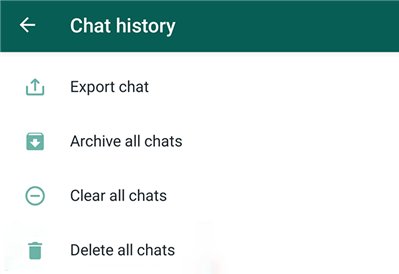
Passaggio 1. Apri WhatsApp.
Passaggio 2. Tocca "Impostazioni" > "Chat" > "Backup chat".
Passaggio 3. Nelle Impostazioni di Google Drive, seleziona "Mai" per impedire a WhatsApp di eseguire automaticamente il backup su Google Drive.

Passaggio 1. Apri l'app Impostazioni.
Passaggio 2. Vai su "App" > "WhatsApp".
Passaggio 3. Tocca "Disinstalla" per rimuovere l'app e tutti i suoi dati dal telefono.
1. L'eliminazione di WhatsApp elimina i backup?
No, l'eliminazione dell'app WhatsApp non elimina automaticamente il backup di WhatsApp da Google Drive. Dovrai rimuovere manualmente il backup da Google Drive seguendo i passaggi precedenti.
2. Se disconnetto WhatsApp dal mio Google Drive, il backup verrà eliminato?
La disconnessione di WhatsApp da Google Drive impedirà il caricamento di futuri backup. Tuttavia, non elimina i backup esistenti. Dovrai eliminare manualmente il backup da Google Drive.
3. Posso recuperare un backup di WhatsApp dopo averlo eliminato?
Una volta eliminato un backup di WhatsApp da Google Drive, non può essere recuperato direttamente. Google Drive non offre un'opzione per ripristinare i backup eliminati. Pertanto, prima di eliminare, assicurati di aver eseguito il backup di tutte le chat e i contenuti multimediali importanti. Se è necessario conservare determinati record di chat, è consigliabile esportarli o salvarli preventivamente.
4. Se elimino il mio backup di WhatsApp, i backup futuri verranno caricati automaticamente su Google Drive?
Se non hai disabilitato il backup di Google Drive, WhatsApp continuerà a eseguire il backup automatico dei dati in futuro. Per evitare ciò, puoi disattivare i backup nelle impostazioni di WhatsApp o disconnettere WhatsApp da Google Drive.
5. Posso eliminare il backup di una chat specifica, anziché l'intero backup di WhatsApp?
Google Drive non ti consente di eliminare singoli backup di chat. Esiste un solo backup complessivo di WhatsApp su Google Drive, il che significa che puoi eliminare solo l'intero backup o interrompere del tutto l'esecuzione dei backup. Se desideri eliminare chat specifiche, devi farlo manualmente all'interno dell'app WhatsApp. Il backup di Google Drive sovrascriverà tutti i dati di WhatsApp, quindi puoi eliminare l'intero backup o interromperne il backup.
Se temi di perdere chat o contenuti multimediali importanti prima di eliminare i backup di WhatsApp, puoi esportare i dati di WhatsApp sul tuo computer utilizzando uno strumento professionale come Coolmuster Android WhatsApp Recovery .
Coolmuster Android WhatsApp Recovery estrae rapidamente i messaggi e i file WhatsApp (incluse foto, adesivi, video, documenti e altro) dai dispositivi Android ed esegue il backup di tutti i dati WhatsApp direttamente sul tuo computer . Puoi anche visualizzare in anteprima tutti i dati di backup di WhatsApp sul tuo PC. Questo software legge esclusivamente i tuoi dati WhatsApp: manca di funzionalità di condivisione. Tutte le tue informazioni rimangono archiviate in modo sicuro sia sul tuo computer che sul tuo dispositivo mobile, quindi non devi preoccuparti di perdite.
Come utilizzare Android WhatsApp Recovery per eseguire il backup dei dati WhatsApp Android sul tuo computer?
01 Fai clic sul pulsante in basso per scaricare l'ultima versione di questo software sul tuo computer, quindi segui le istruzioni per installarlo e abilitarlo.
02 Collega il telefono al computer utilizzando un cavo USB e abilita il debug USB sul tuo dispositivo Android per stabilire una connessione. Una volta connesso, seleziona il tuo dispositivo mobile e fai clic su "Avanti".

03 Il software avvierà una scansione per estrarre i dati di WhatsApp sul tuo computer come backup.

Videoguida
Eliminare i backup di WhatsApp da Google Drive può aiutarti a liberare spazio e garantire che i tuoi dati rimangano privati. Seguendo i passaggi descritti in questa guida, puoi rimuovere i backup sia dal tuo telefono che da Google Drive, nonché impedire l'esecuzione di backup futuri. Se hai bisogno di salvare i tuoi dati WhatsApp prima della cancellazione, considera l'utilizzo di strumenti come Coolmuster Android WhatsApp Recovery per esportare chat e contenuti multimediali sul tuo computer.
Se hai domande o idee, sentiti libero di lasciare un commento qui sotto per interagire con noi o condividere i tuoi pensieri.
Articoli correlati:
Come eliminare definitivamente i messaggi WhatsApp su Android e iPhone
Come ridurre lo spazio di archiviazione di WhatsApp su iPhone/telefono Android [semplici passaggi]
Semplici modi per leggere il backup di WhatsApp da Google Drive su PC
Come risolvere il problema relativo al backup non trovato su WhatsApp? - 9 soluzioni rapide qui!